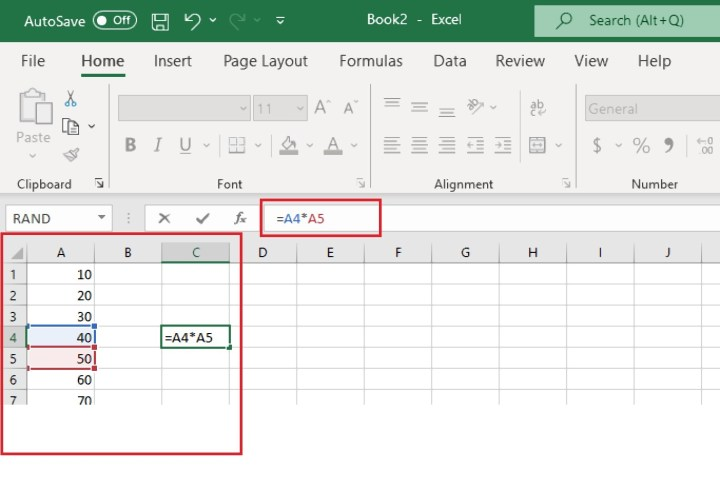在计算器上敲几下键可能更容易,但使用Microsoft Excel执行简单的数学运算,如乘法也同样可行。本指南将教你如何在Excel中进行乘法运算,并通过四种不同方式展示这一过程。
### 方法一:单个单元格内的乘法
1. 点击任意单元格。2. 输入公式:`=任何数字 * 另一个任何数字`(不包含空格)。 - 示例:`=20*35`3. 按下键盘上的Enter键。
输入的公式会立即显示结果。
### 方法二:数据集中的乘法
1. 选择要相乘的两个数据集中的数字,并点击空白单元格。2. 在空白单元格内输入公式:`=单元格引用1 * 单元格引用2`。 - 示例:`=A4*A5`3. 按下键盘上的Enter键。
正确答案将立即替换公式。

### 方法三:数据集中的范围乘法
1. 选择数据集中的起始和结束单元格。2. 在空白单元格内输入公式:`=PRODUCT(起始单元格引用 : 结束单元格引用)`。 - 示例:`=PRODUCT(A1:A5)`3. 按下键盘上的Enter键。
PRODUCT函数的结果将立即显示。
### 方法四:数据集中每个值乘以常数
1. 在新列顶部输入所需的常数值。 - 示例:新列B,常数为5。2. 在下一个新列顶部输入公式:`=单元格引用1 * $常数列字母$常数行编号`。 - 示例:`=A1*$B$1`。3. 按下键盘上的Enter键。
### 复制公式至其他单元格
1. 点击输入公式后的单元格,直到出现黑色十字图标。2. 鼠标拖拽复制公式至同一列的其他单元格。3. 松开鼠标按钮后,所有数据集值将立即显示结果。
Excel不仅适用于基础数学运算,还能满足从商业到科学、数据分析等各种复杂计算需求。如果你想要保持操作简单,不妨学习如何在Excel中进行减法运算吧。